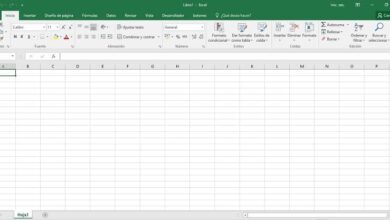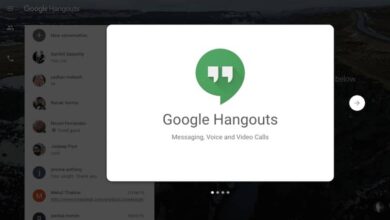Comment utiliser l’outil de remplissage interactif pour remplir un objet dans Corel Photo Paint
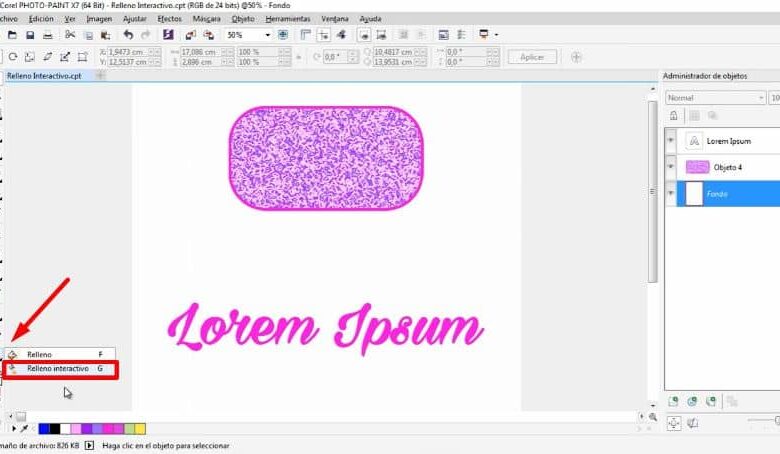
Corel Photo Paint est une plateforme d’ édition d’images et de photos développée par la société Corel . Il a été conçu spécialement pour les artistes professionnels dans le domaine des arts graphiques et numériques, pendant près de deux décennies.
Les différents outils que l’on trouve dans le bac d’application de Corel Photo Paint sont assez polyvalents, ils vous permettent de créer des mosaïques de photos avec une seule image , d’ ajouter des contours à des objets , de changer les couleurs de l’image , de modifier ou de créer des GIF avec des objets et des ombres . Cela permet à l’artiste de transformer une peinture avec des objets ordinaires en une image complètement différente, qui donne l’illusion de la texture, des couleurs vibrantes et même des formes géométriques.
Comment utiliser l’outil de remplissage interactif pour remplir un objet dans Corel Photo Paint?
El relleno interactivo es una nueva herramienta implementada en Corel Photo Paint, con la que el artista puede agregar al cuadro de imagen texturas degradadas, PostScript y relleno en los patrones de los objetos y las figuras al instante, Los pasos para usar esta herramienta, son les suivants:
- Allez dans la barre d’outils et sélectionnez l’option «Remplissage interactif» .
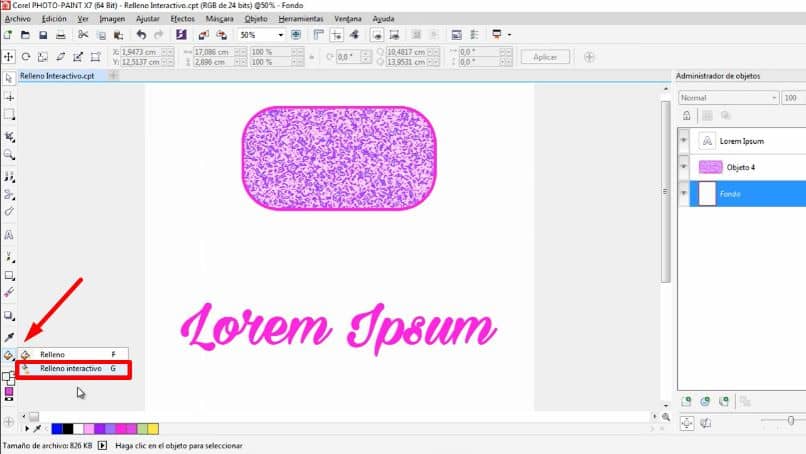
- Ensuite, la fenêtre d’options sera affichée dans les différents types de remplissage.
- Sur le côté droit de la plate-forme, vous trouverez un panneau déroulant avec le type de remplissage à utiliser, sur la gauche, vous trouverez les paramètres par défaut du type de remplissage.
Remplir les formes
Certaines des formes de charges les plus utilisées et les plus fréquentes sont:
- Remplissage de fontaine carré et conique .
- Remplissage dégradé radial et linéaire.
- Remplissage de motif couleur et bicolore.
- Remplissage de texture .
- Remplissage PostScript.
- Remplissage du motif bitmap .
Et même dans le cas où l’artiste souhaite appliquer un remplissage simple, il peut laisser la case de remplissage vide et à la fin du menu, vous aurez la possibilité d’ouvrir une fenêtre de couleur adaptable et à partir de là, vous pouvez ajouter une couleur d’arrière-plan au remplissage et colorie les contours et les bords.
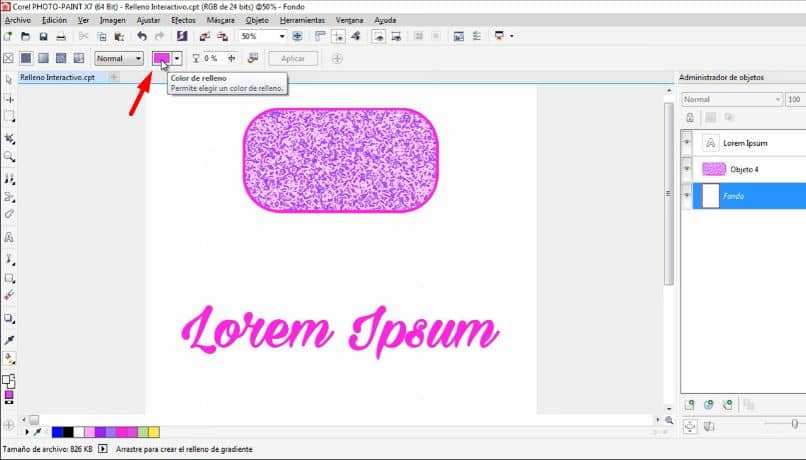
En cliquant sur l’option Remplir , vous devez d’abord sélectionner l’objet auquel vous souhaitez appliquer l’effet . Si vous ne l’avez pas sélectionné auparavant, une boîte de dialogue apparaîtra pour affecter l’effet aux nouveaux objets, si vous sélectionnez cette option, l’effet sera appliqué à l’image en général.
Subdivisions de l’effet de remplissage
Il est important de noter que chaque type d’effet de remplissage a des subdivisions sur la façon dont l’utilisateur peut l’ajouter aux objets. Un exemple simple peut être l’ uniforme rempli , en appuyant sur cette option vous pouvez appliquer dans la section «Modèles», «Mélangeurs» et «Palettes» .
Ceux-ci ont à leur tour différents types d’applications telles que le mélange de couleurs, le remplissage d’harmonie de couleurs, les palettes colorées ou orientées vers les noirs et les gris.
L’artiste peut attribuer différents types d’effets de remplissage jusqu’à ce que l’effet souhaité soit atteint. Pour trouver la bonne texture et l’illusion pour l’image ou la photographie.
Méthode correcte pour appliquer les outils de remplissage interactifs
Corel Photo Paint dispose d’une option d’application appelée «Appliquer des remplissages dans les zones» . Cet outil peut sélectionner une zone appelée «Zone contourée» avec l’option «Remplissage intelligent».
Le remplissage intelligent pré-détecte les contours et les bords d’un objet à appliquer en tant que tracé fermé. Cet outil peut également détecter les bords des boucles et les remplir .
Il permet également la création de nouveaux objets , car il établit une figure parallèle qui peut être remplie, en créant des figures et en appliquant des couleurs, voire en obtenant un objet en trois dimensions. L’option de remplissage interactif est donc très utile lors de l’édition d’objets dans Corel Photo Paint.
Un autre outil d’édition est appelé «Remplir avec les objets importés» . Fondamentalement, cette option vous permet de sélectionner des objets à partir d’une autre image préalablement coupée et archivée pour être ultérieurement ajoutés intelligemment à l’image en question, de cette manière les artistes créent l’illusion d’un cadre photo avec des touches de fantaisie.
Enfin, nous espérons que cet article vous a aidé. Cependant, nous aimerions avoir de vos nouvelles. Avez-vous pu utiliser l’outil de remplissage interactif pour remplir un objet dans Corel Photo Paint en suivant les étapes décrites ci-dessus? Laissez-nous vos réponses dans les commentaires.